电脑修复声音问题
1、运行疑难解答,有关解决音频或声音问题的帮助,请尝试音频疑难解答。它或许能够自动修复音频问题。 若要运行疑难解答,请选择“开始” 按钮,键入“疑难解答”,然后从结果列表中选择“疑难解答”。选择“播放音频”>“运行疑难解答”。

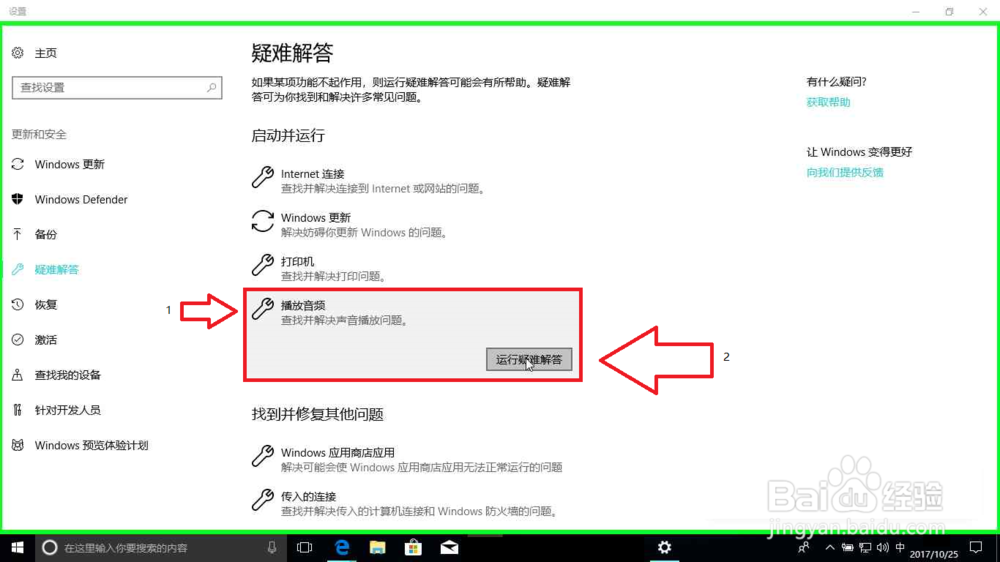

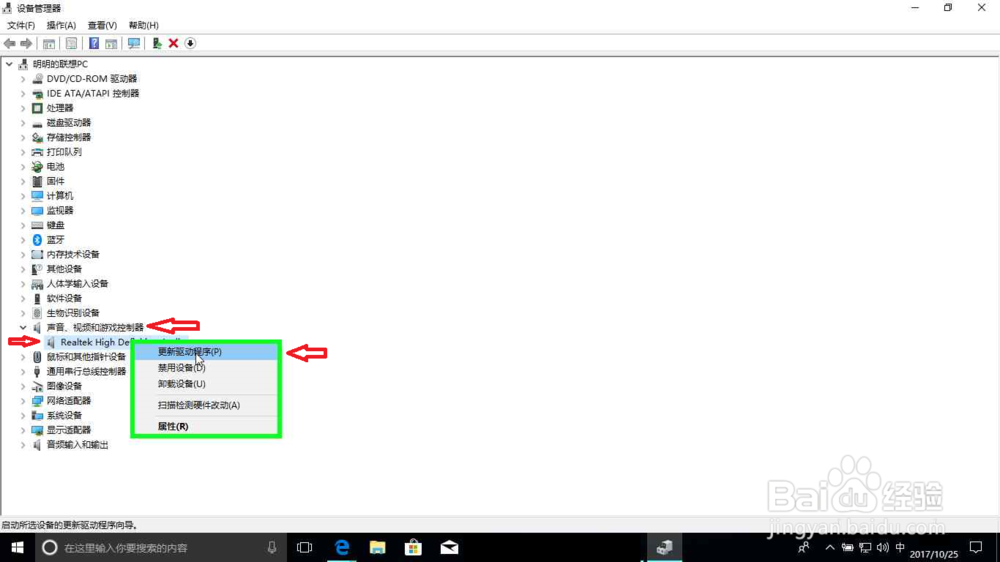
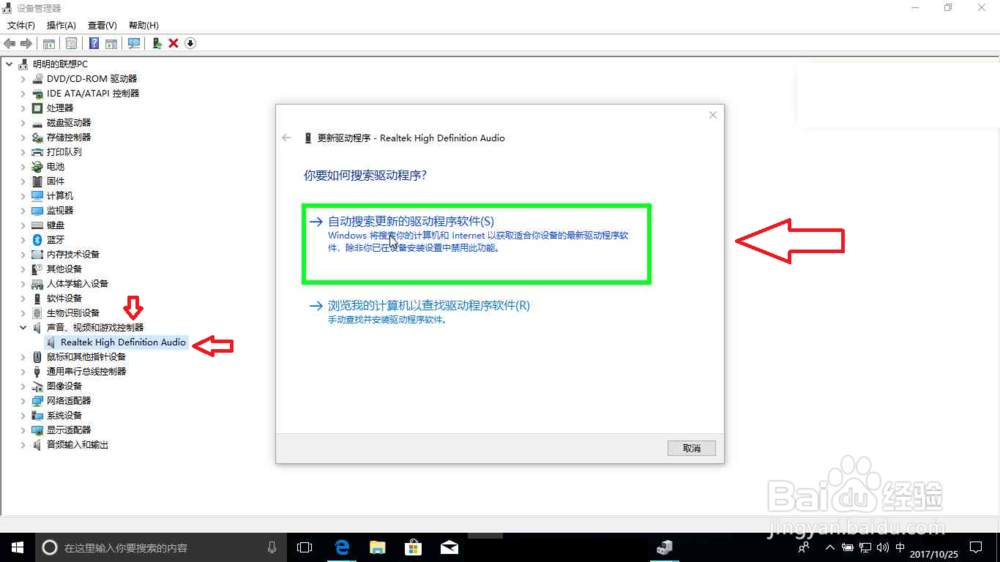
3、检查电缆,音量,请尝试以下步骤: *检查扬声器和耳机连接是否存在电缆松动或插错插孔的情况。*检查电源和音量级别,尝试调高所有音量控件的音量。*某些扬声器和应用本身具有音量控件,你可能需要全部检查一遍。*尝试使用不同 USB 端口进行连接。*请记住,如果插入耳机,则扬声器可能无效。
4、设置默认设备,如果你要使用 USB 或 HDMI 连接音频设备,则可能需要将该设备设置为默认设备。打开“开始” 菜单,输入“声音”,然后从结果列表中选择它。在“播放”选项卡上,选择设备,然后选择“设为默认设备”。
5、关闭音频增强, 按照以下步骤操作: *转到“开始” 菜单,输入“声音”,然后从结果列表中选择“声音控制面板”。*在“播放”选项卡上,右键单击(或长按)“默认设备”,然后选择“属性”。*在“增强功能”选项卡上,选中“禁用所有增强功能”复选框,然后尝试播放音频设备。*如果这不起作用,请选择“取消”,并在“播放”选项卡上选择另一个默认设备(如果有),选中“禁用所有增强功能”复选框,然后重新尝试播放音频。针对每台默认设备执行该操作。尝试不同的音频格式,请尝试以下步骤: *转到“开始” 菜单,输入“声音”,然后从结果列表中选择“声音控制面板”。*在“播放”选项卡上,右键单击(或长按)“默认设备”,然后选择“属性”。*在“高级”选项卡上的“默认格式”下面,更改设置,然后重新测试音频设备。如果不起作用,请尝试再次更改设置。
6、尝试不同的音频格式,请尝试以下步骤: *转到“开始” 菜单,输入“声音”,然后从结果列表中选择“声音控制面板”。*在“碛枢粢晴播放”选项卡上,右键单击(或长按)“默认设备”,然后选择“属性”。*在“高级”选项卡上的“默认格式”下面,更改设置,然后重新测试音频设备。如果不起作用,请尝试再次更改设置。